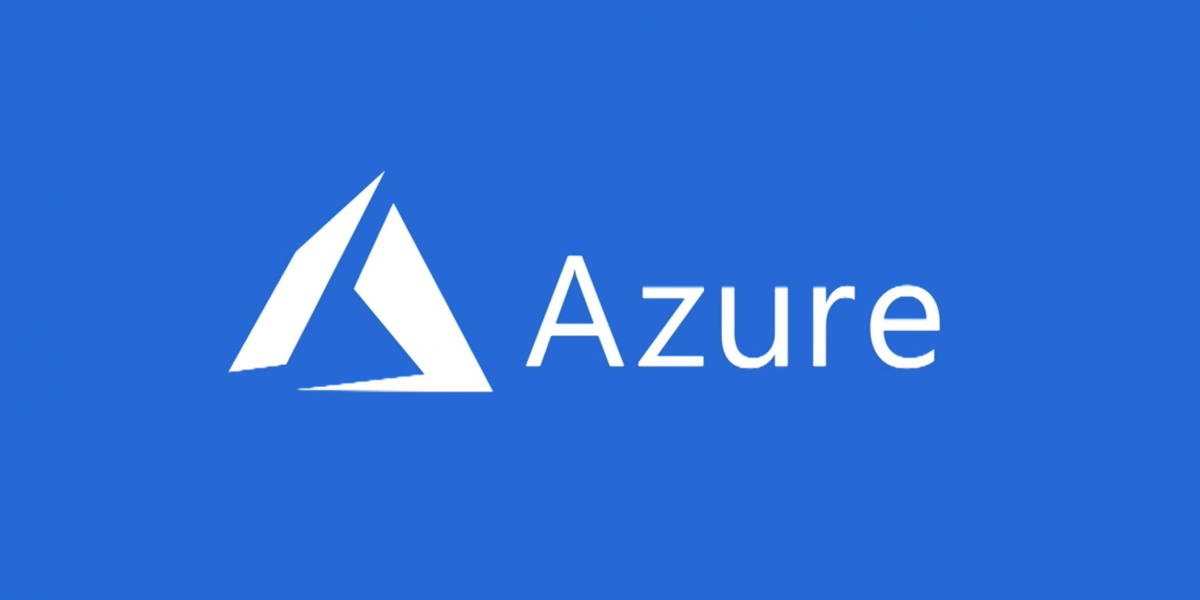설치환경
- OS : Ubuntu 24.04.1 LTS
- Java : openjdk-11
Java 설치
1. ubuntu 패키지 업데이트
//업데이트
sudo apt update
//업그레이드
sudo apt upgrade-
update : 설치 가능한 패키지 리스트를 최신화
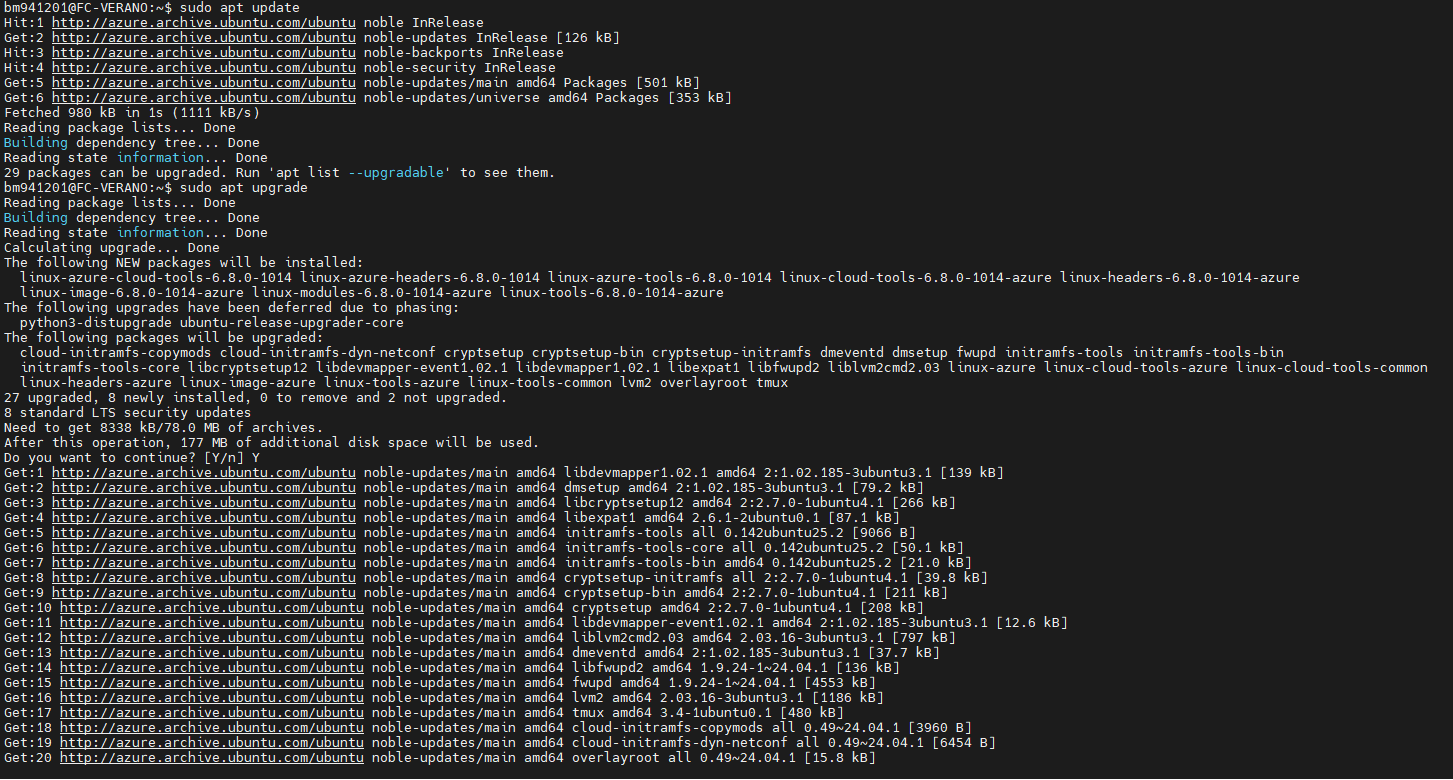
-
upgrade : 실제 업데이트
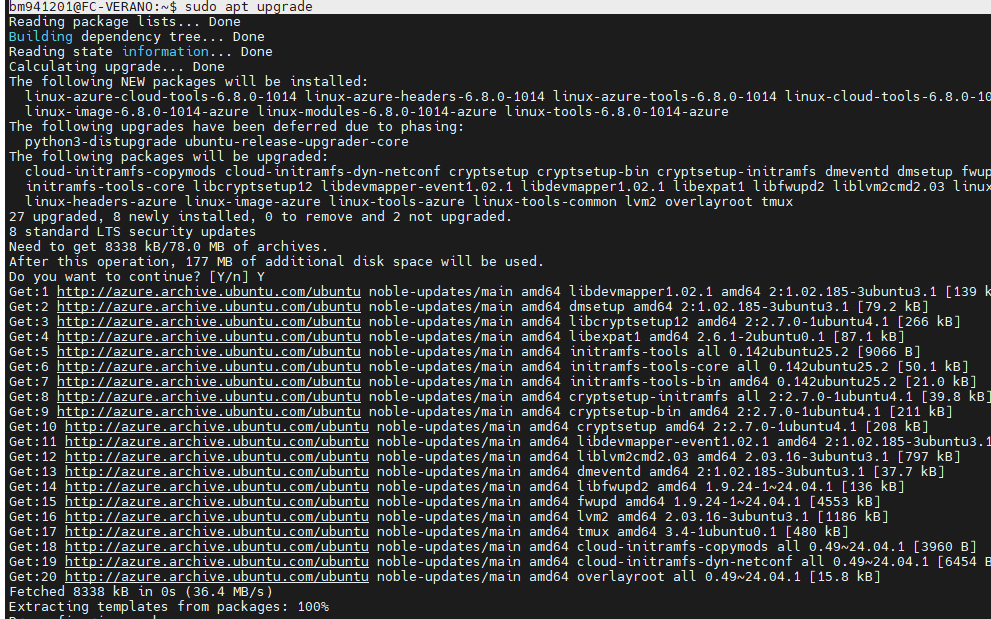
update는 설치가 가능한 패키지 리스트만을 최신화 하고 실제 버전을 업데이트하기 위해서는 upgrade를 통해서 패키지를 업그레이드 해야합니다.
2. openJDK 설치
//모든 버전 목록 조회
sudo apt list openjdk*
//특정 버전 목록 조회
sudo apt list openjdk-[버전]*
//설치 명령어(11버전)
sudo apt install openjdk-11-jdk
//설치확인
java -version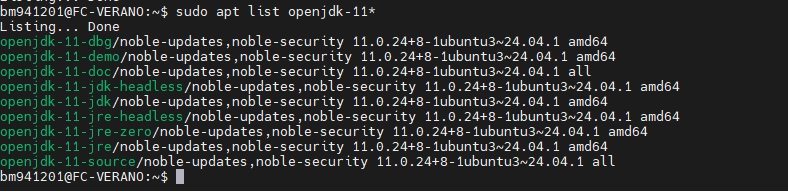
3. 환경변수 설정
sudo vim /etc/profile
//위의 파일 하단에 아래와 같이 명령어를 추가
export JAVA_HOME=[본인의 Java 설치경로] ex) /usr/lib/jvm/java-11-openjdk-amd64
export PATH=$JAVA_HOME/bin:$PATH
export CLASSPATH=$CLASSPATH:$JAVA_HOME/lib/ext:$JAVA_HOME/lib/tools.jar
//파일저장
source /etc/profile
//환경변수 확인
echo $JAVA_HOME
/usr/lib/jvm/java-11-openjdk-amd64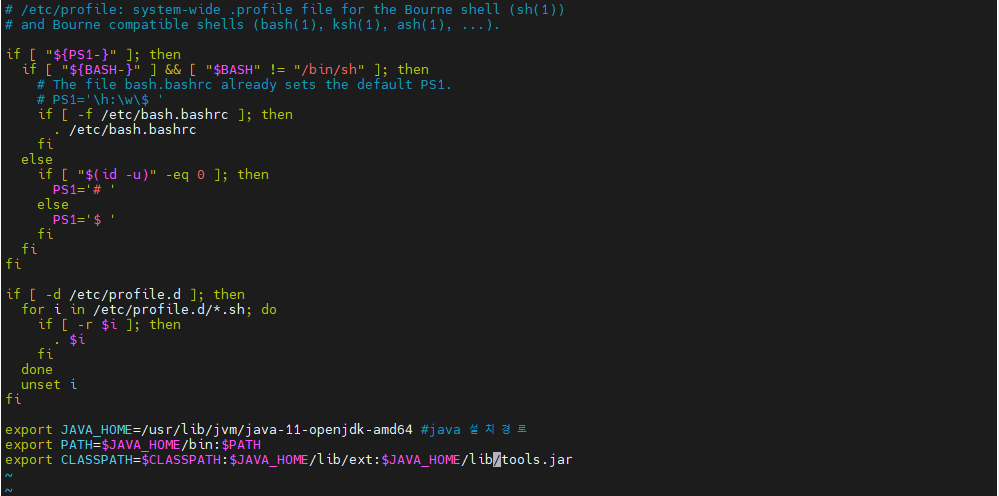
4. Jenkins 설치하기
Jenkins 공식문서를 참고해서 설치하였고 JAVA 11버전을 설치후에 진행했는데 정상적으로 작동되는거 같았습니다. 하지만 9월 30일까지 지원하기 때문에 JAVA 17버전을 설치하는 것을 추천드립니다.
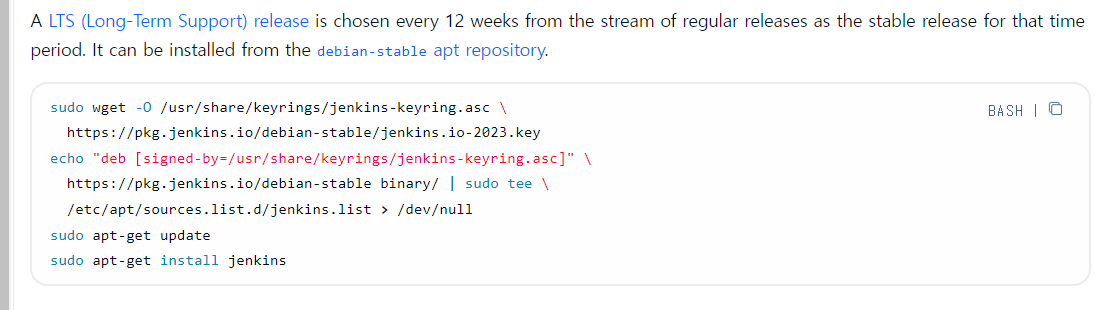
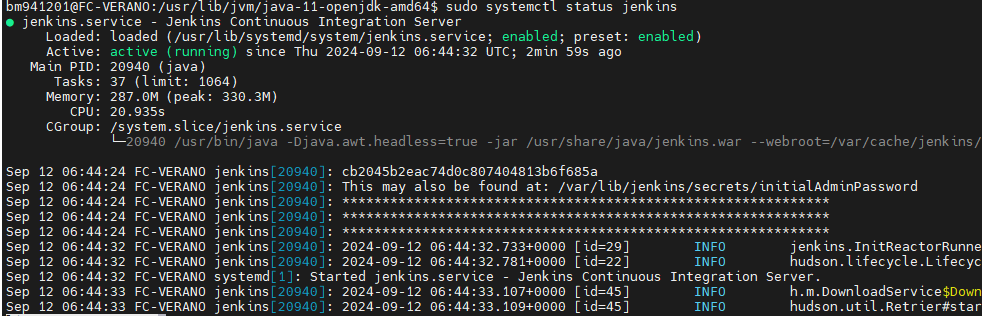
Jenkins 디폴트가 8080 이므로 Azure 가상머신의 인바운드 규칙을 추가하여 접속을 하게 되면 아래와 같은 화면이 나옵니다.
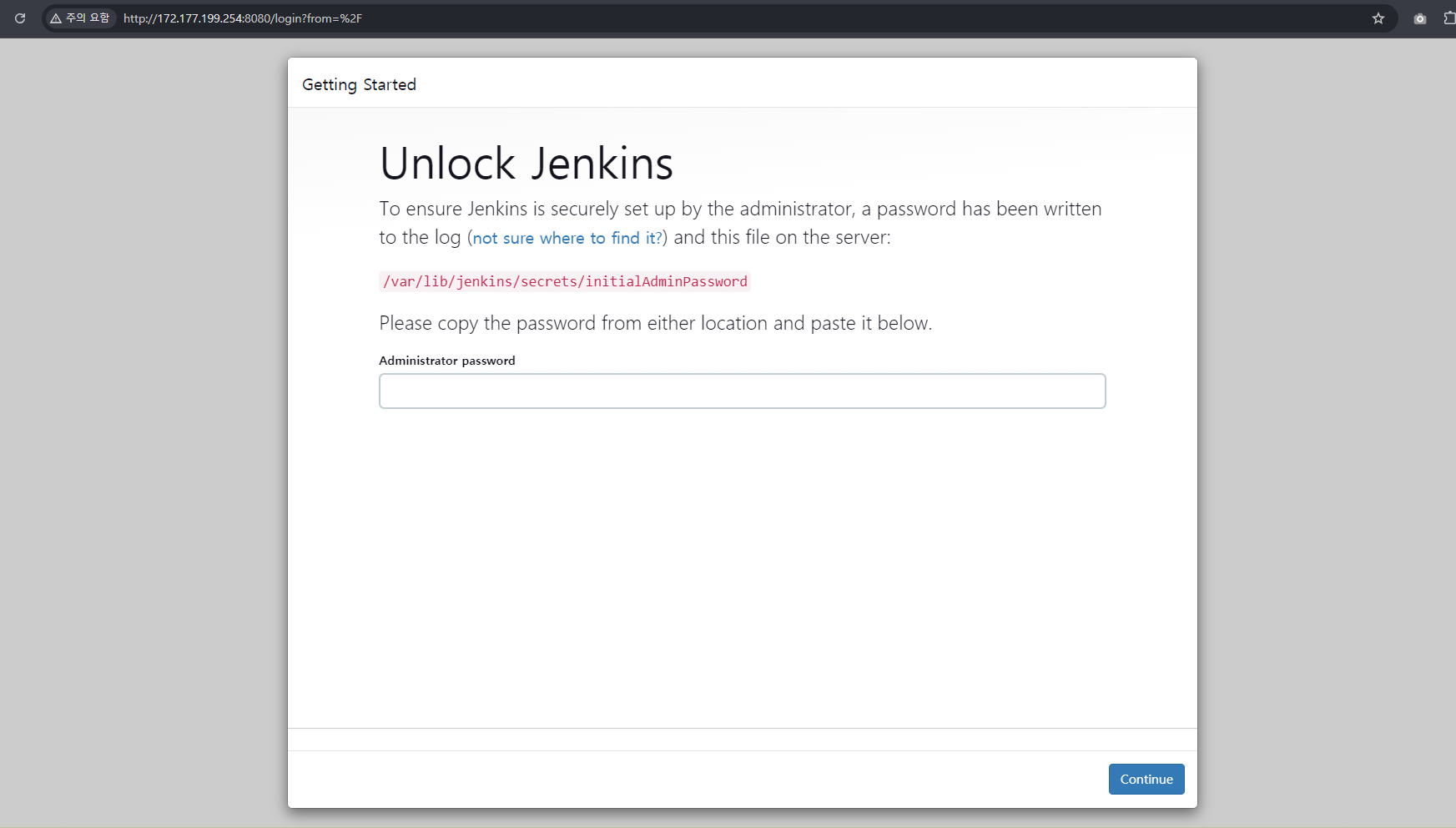
그 후에 화면에 나온 설명대로 아래의 명령어를 입력하여 파일로 이동 후 패스워드를 입력하면 다음 화면으로 넘어가게 됩니다.
sudo vi /var/lib/jenkins/secrets/initialAdminPasswordReference